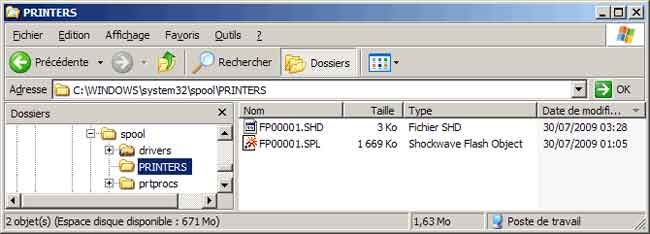Problèmes d'imprimante
- Problèmes d'imprimante
- Accéder à la configuration de l'imprimante
- Annuler une impression
- Annulation simple
- Vider le spooler
Voir aussi mes pages :
- Windows 7 : Problèmes
- Windows 7 : Réparation
- Windows Vista : Problèmes
- Windows Vista : Réparation
- Windows Vista : Restauration système
 Problèmes
d'imprimante :
Problèmes
d'imprimante :
L'utilisation d'une imprimante peut occasionner beaucoup de problèmes.
Trois causes principales possibles :
- Le système d'exploitation,
- Le pilote de l'imprimante,
- L'imprimante et sa connexion à l'ordinateur.
 Accéder aux propriétés de l'imprimante :
Accéder aux propriétés de l'imprimante :
Pour accéder aux propriétés de l'imprimante, il faut aller dans le Panneau de configuration : Périphériques et imprimantes
Sous Windows 8.1 :
- cliquer avec le bouton droit sur l'icône Démarrer, sélectionner Panneau de configuration
Dans Matériel et audio :
- cliquer sur "Afficher les périphériques et imprimantes"
Sous Windows Vista et Windows 7 :
- menu Démarrer, Panneau de configuration
Dans Matériel et audio :
- cliquer sur "Afficher les périphériques et imprimantes"
- cliquer avec le bouton droit sur l'icône de l'imprimante, sélectionner "Propriétés de l'imprimante"
PS : L'imprimante apparaît en grisé si elle est éteinte ou non connectée.
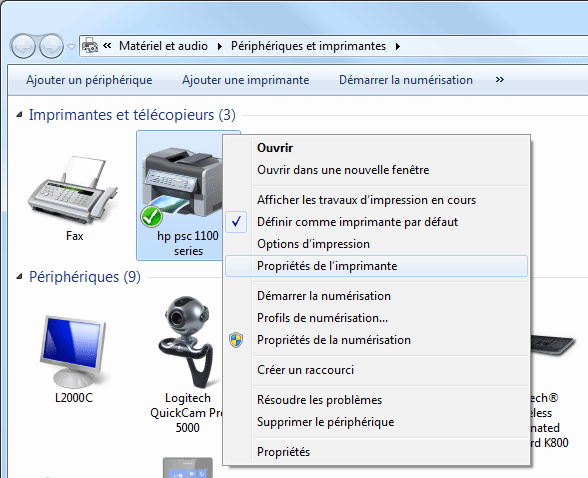
Remarquer :
Onglet Général : cliquer sur "Imprimer une page de test" pour vérifier le bon fonctionnement
Onglet Partage : Pour partager l'imprimante qui est branchée en USB sur l'ordinateur (elle sera alors accessible par le réseau sur les autres ordinateurs connectés)
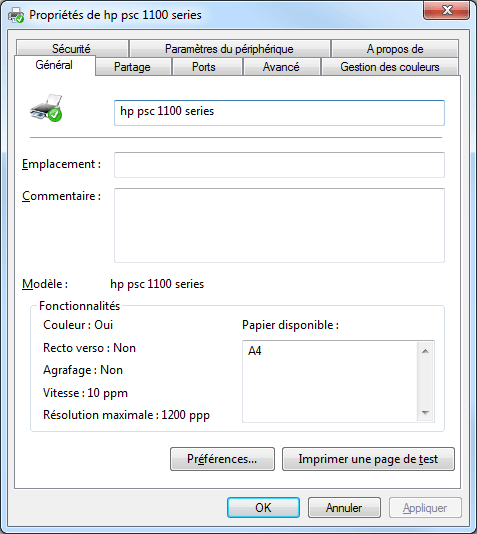
 Annuler une impression :
Annuler une impression :
Le spooler est une mémoire tampon / un fichier dans lequel sont transférées les
données à imprimer avant l'impression.
Cela justifie parfois des lenteurs d'impression : l'imprimante met un certain temps à réagir
avant de commencer l'impression.
L'impression est parfois bloquée, et il faut supprimer les documents en cours d'impression
Il y a deux méthodes :
 1)
Annulation simple d'une impression :
1)
Annulation simple d'une impression :
Cela peut se faire simplement par l'icône de l'imprimante dans la zone de notification (en bas à droite)
- cliquer avec le bouton droit sur l'icône de l'imprimante,
- sélectionner l'imprimante

Dans la fenêtre listant les documents en attente d'impression :
- cliquer avec le bouton droit sur le document à supprimer de la file d'attente,
- sélectionner Annuler
ou :
- menu Imprimante, Annuler tous les documents
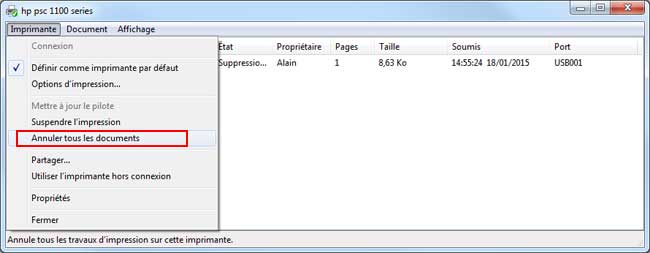
Si les documents ne sont pas supprimés, redémarrer l'ordinateur
 2)
Annulation d'une impression en vidant le spooleur :
2)
Annulation d'une impression en vidant le spooleur :
Si le(s) document(s) ne sont pas supprimés avec la commande précédente, on peut :
- redémarrer l'ordinateur (le plus simple)
ou :
-
arrêter le spooleur
et supprimer le(s) document(s) manuellement.
Sous Windows Vista, Windows 7 et Windows 8
1- Arrêter le spooler :
- menu Démarrer, Tous les programmes, Accessoires,
- cliquer avec le bouton droit sur Invite de commandes, sélectionner "Exécuter en tant qu'administrateur"
Dans la fenêtre Invite de commande
- taper (ou copier-coller) :
cmd /k net stop spooler
Pour coller le texte : cliquer sur le menu Système (en haut, à gauche de la fenêtre) :
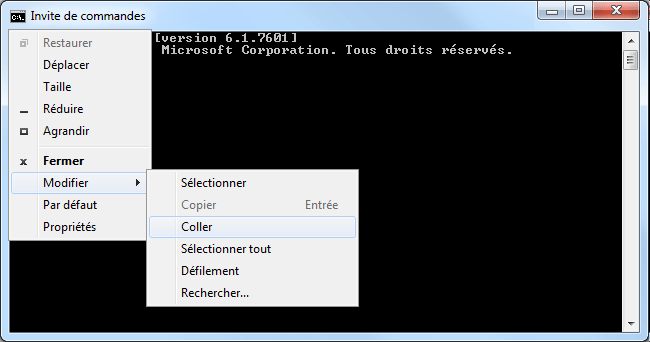
Ce qui donne :
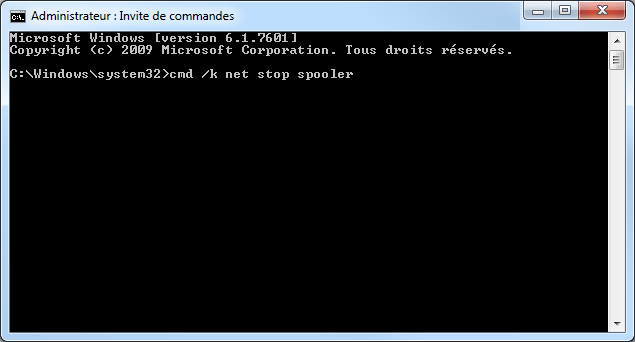
2 - Vider le spooler :
- aller dans le dossier :
C:\WINDOWS\system32\spool\PRINTERS
En tapant la commande dans Exécuter :
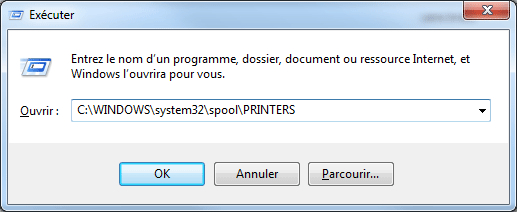
- supprimer le contenu du dossier PRINTERS
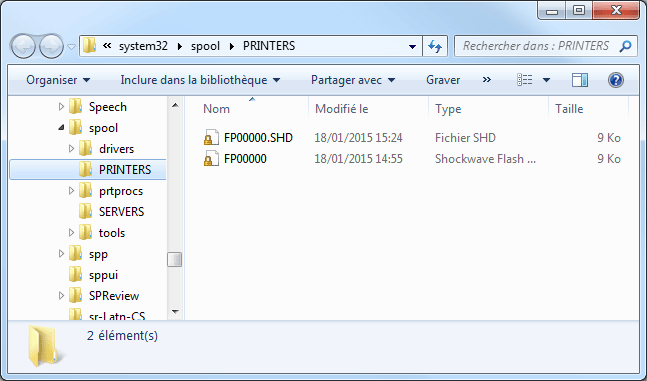
3 - Redémarrer le spooler :
- menu Démarrer, Exécuter...
- taper (ou copier-coller) :
cmd /k net start spooler
Ce qui donne :
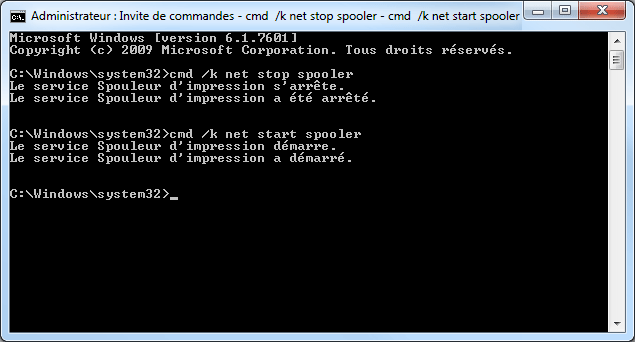
Sous Windows XP :
1- Arrêter le spooler :
- menu Démarrer, Exécuter...
- taper (ou copier-coller) :
cmd /k net stop spooler

2 - Vider le spooler :
- aller dans le dossier :
C:\WINDOWS\system32\spool\PRINTERS
- supprimer le contenu du dossier PRINTERS
3 - Redémarrer le spooler :
- menu Démarrer, Exécuter...
- taper (ou copier-coller) :
cmd /k net start spooler
- Index : Problèmes
- Urgence : Effacement ou perte de fichiers
- Urgence : Blocage ou plantage de l'ordinateur
- En cas de problème
- Problèmes Windows
- Problèmes USB
- Index : Sauvegarde / Astuces
- Sauvegarde : Les données à sauvegarder
- Sauvegarde : Méthodes et logiciels
- Sauvegarde : Supports de sauvegarde
- La compression de fichiers
- La barre de lancement rapide
- SendTo : Le menu Envoyer vers
- Le menu Démarrer
- Trucs divers
- Icônes